על ידי זינאב
האם קרה אי פעם שאתה מעביר מצגת חשובה באמת בישיבת הוועידה או כותב חשוב לתעד או להציג את התמונות שלך במצגת שקופיות או אפילו לשחק משחק והודעה מטרידה קופצת על שלך מָסָך? זה מרגיז מאוד מכיוון שהוא מעכב את העבודה שלנו וזה גם מפרק את המיקוד שלך מהמשימה החשובה שלך. פוקוס אסיסט היא תכונה מועילה למשתמשים המעוניינים להתמקד בעבודתם ב- Windows 10 מכיוון שהיא מאפשרת לך לתעדף או לשלוט על שלך לעבוד איך ומתי אתה יכול לקבל את ההודעה שלך לגבי הודעות דוא"ל חדשות, שיחות טלפון, הודעות והתראות בהתאם שלך העדפות.
כיצד ניתן לגשת לפוקוס אסיסט ולהתאים את הגדרות התצורה שלו?
אם אתה רוצה לשמור על ההתמקדות שלך במצגות שלך במהלך פגישות או אם אתה נמצא בפרויקט חשוב באמת ולא רוצה להפריע עקב התראות מערכת, ואז התבונן במדריך הדרכה זה להשבתת התראות עם עזרת מיקוד עבור Windows 10.
ישנן שתי דרכים פתח פוקוס אסיסט:
אפשרות ראשונה:
1.1. נְקִישָׁה סמל חלונות ואז לחץ על הגדרות.

1.2. תמצא תפריט הגדרות, בחר מערכת מהתפריט ואז בתפריט השמאלי לחץ על לסייע במיקוד.
אפשרות שנייה:
2.1. נְקִישָׁה סמל מרכז הפעולות בשורת המשימות ואז
לחץ לחיצה ימנית על 'עזרת המיקוד' אפשרות מהתפריט. (אם אינך מוצא את אפשרות העזרה למיקוד, לחץ על 'הרחב' כדי להציג את כל התפריט).2.2. לחץ על לך להגדרות אפשרות ותיבת דו-שיח לסיוע במיקוד יופיעו על המסך שלך.
כאן תוכל להציג שלוש אפשרויות לבחירה:
1. כבוי: כאשר מסמנים, זה מציין כי עזרת המיקוד מושבתת ותקבל את כל ההתראות שלך.
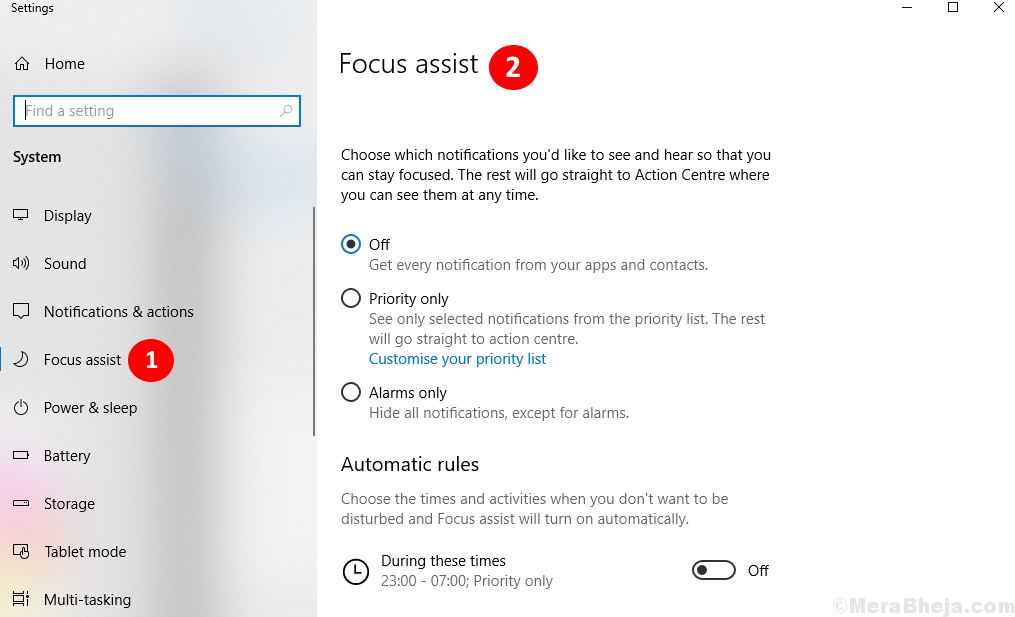 2. עדיפות בלבד:
2. עדיפות בלבד:
- כאשר הוא מסומן, הוא מאפשר לתעדף ולקבל תזכורות התראות, שיחות, הודעות דוא"ל והודעות של אנשי קשר ספציפיים וגם יישומים מסוימים שברצונך לקבל הודעה.
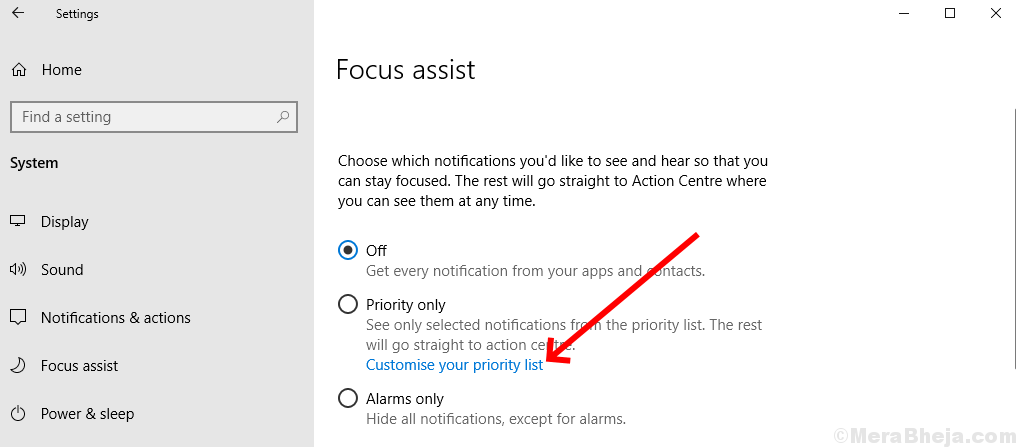
- רשימת אפשרויות תופיע לבחירתך למזג האוויר שברצונך לקבל התראות על שיחה, הודעות ותזכורות שנבחרו על ידי לחיצה על התאם אישית את רשימת העדיפויות שלך.
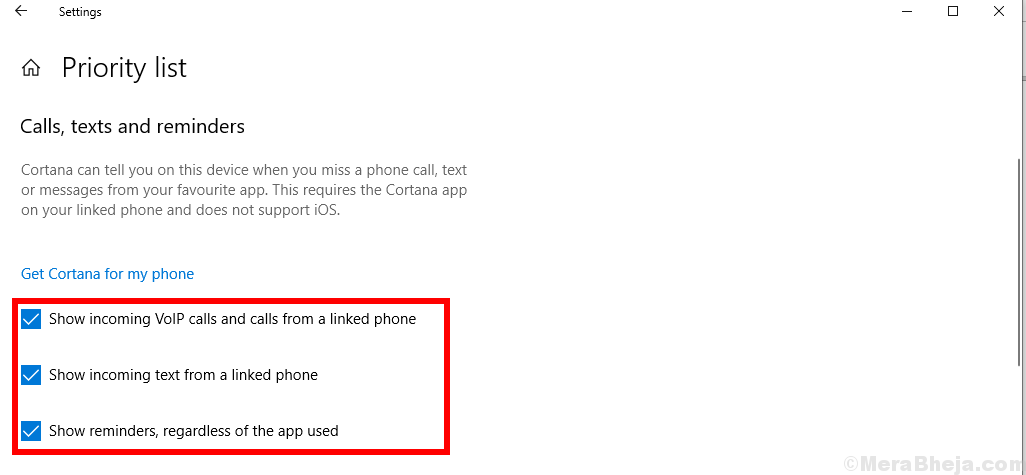
- אתה יכול לבחור את העדפתך להוסיף או להסיר אנשי קשר ויישום שברצונך לקבל התראה אם כי אתה מבצע כל עבודה ב- Windows 10 שלך.
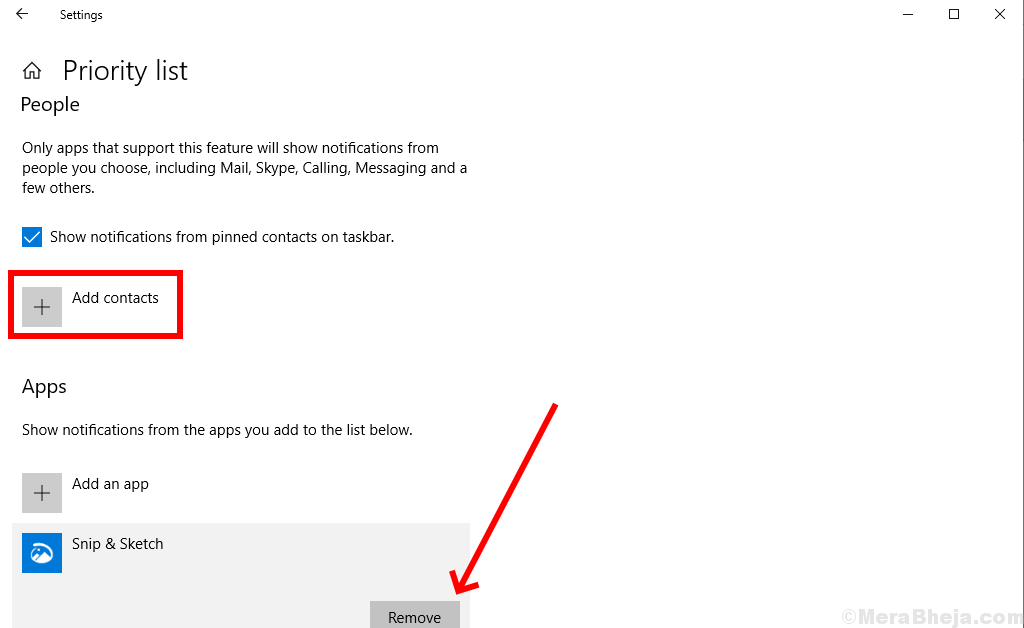
3. אזעקות בלבד: אפשרות זו כאשר מסומנת מאפשרת לך לקבל רק התראות על אזעקות.
פוקוס אסיסט לכללים אוטומטיים
כללים אוטומטיים מאפשרים למשתמש להגדיר את העדפת הזמן שלשמה הוא אינו מעוניין לקבל את ההתראות.
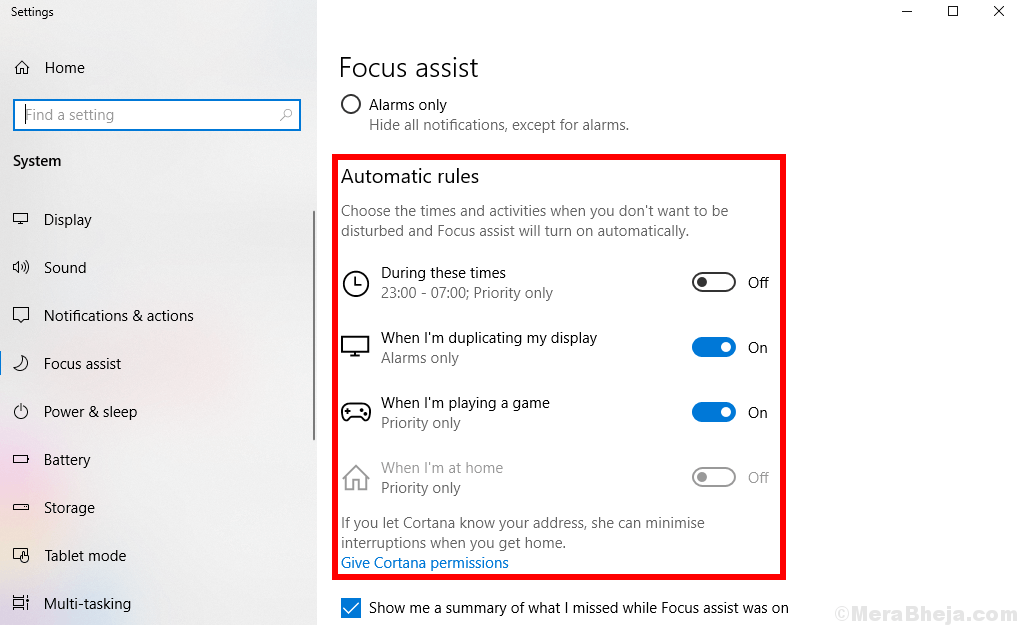
על ידי הפעלת אפשרות זו תוכל לבצע את עבודתך עם כל המיקוד שלך מכיוון שאפשרות זו מאפשרת למערכת לכבות באופן אוטומטי את מערכת ההודעות בתזמונים שנקבעו. אתה יכול לבחור על ידי הקשה על האפשרות 'בזמנים אלה' ותופיע תיבה בה תוכל להגדיר את המועדף עליך תזמונים., אפשרויות חוזרות כמו ימי חול או סופי שבוע יומיים ורמת מיקוד כלומר למה שאתה רוצה לתעדף התראות.
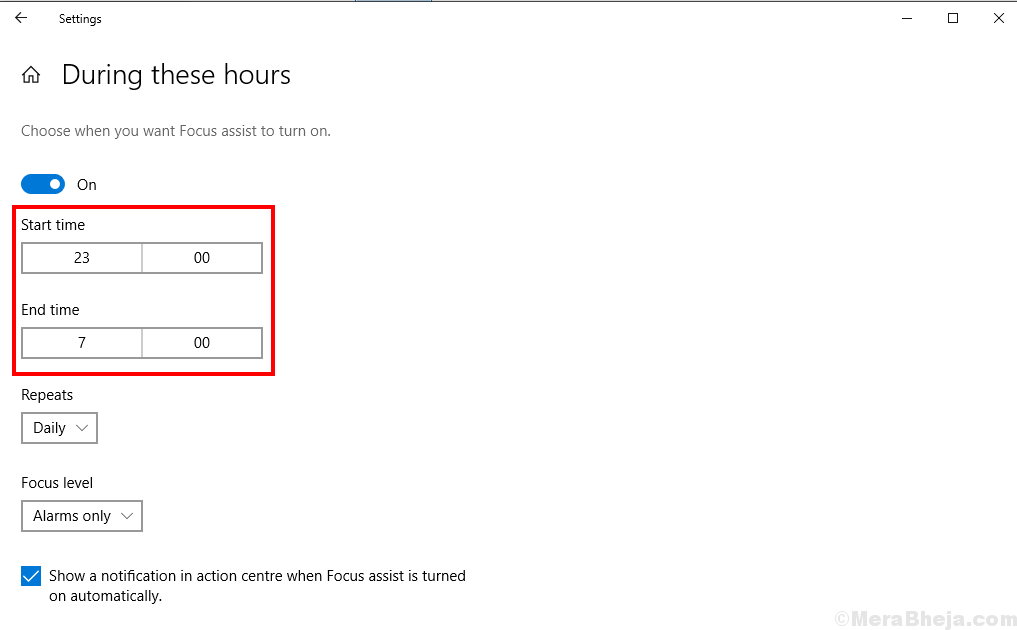 כללים אוטומטיים מורכבים גם מאפשרויות כמו:
כללים אוטומטיים מורכבים גם מאפשרויות כמו:
כשאני משכפל את התצוגה שלי: כאשר 'מופעל' זה מבטל אוטומטית את המערכת לקבלת התראות במהלך המצגות שלך.
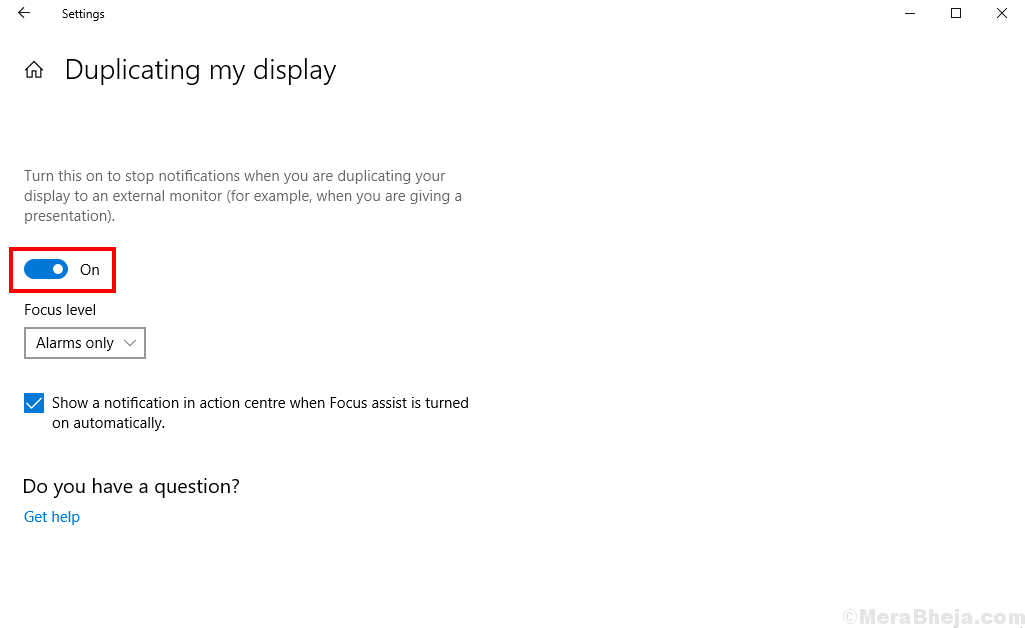
כשאני משחק במשחקים: כאשר 'מופעל' הוא מבטל באופן אוטומטי את המערכת לקבלת התראות בזמן שאתה משחק במשחקים.
כשאני בבית: ניתן לתעדף אפשרות זו גם על פי העדפתך לאחר הוספת המיקום שלך למכשיר.
תכונה זו מאפשרת גם למשתמש לראות את סיכום כל ההודעות שהוחמצו כאשר התכונה מושבתת.
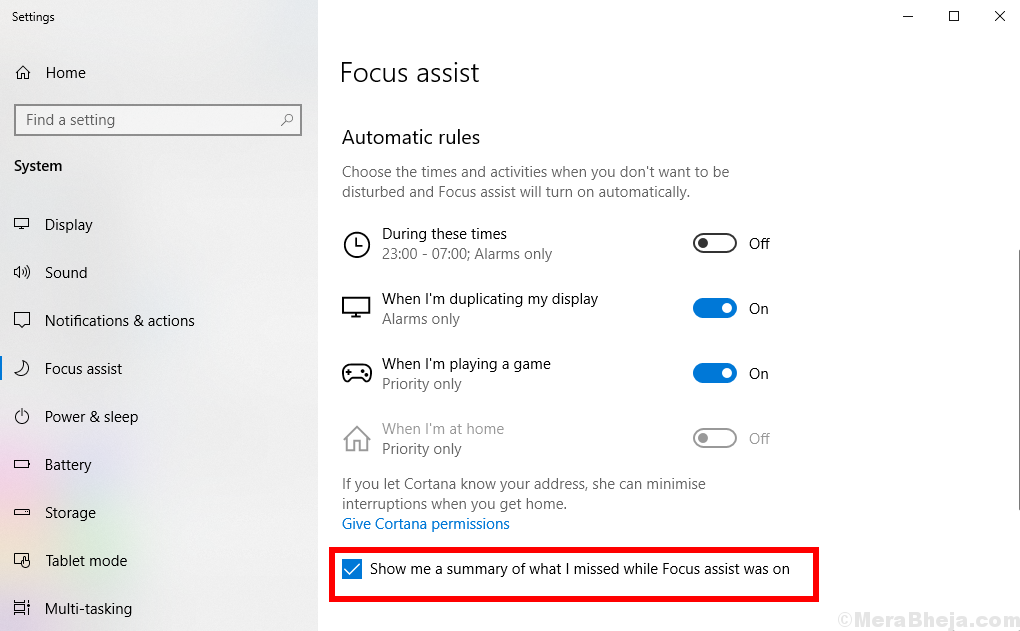
בעזרת תכונה זו אתה תמיד יכול להתמקד בעבודה שלך ולהפוך אותה ליותר טובה וחזונית.


